카카오톡 pc버전 다운로드와 설치 방법을 찾고 계신가요?
자신이 고령층이라서 혹은 다른 이유로 설치를 망설였다면 잘 찾아 오셨습니다.
카카오톡은 한국에서 가장 인기 있는 메신저 앱 중 하나로, 스마트폰을 통해 많은 사람들이 일상적으로 사용하고 있습니다.
하지만, 때로는 스마트폰보다 더 큰 화면과 편리한 키보드를 갖춘 PC에서 카카오톡을 사용하고 싶을 때가 있죠. 이럴 때 유용한 것이 바로 카카오톡 PC버전입니다.
이번 블로그에서는 카카오톡 PC버전 다운로드 방법과 설치 후 활용할 수 있는 기능들에 대해 자세히 알아보겠습니다.
1. 다운로드 방법
우선 카카오톡 홈페이지에서 이리저리 헤메지 마시고, 아래의 버튼을 클릭하면 바로 다운로드 화면이 나옵니다.
1️⃣ 1단계: 설치 파일 다운로드 페이지 홈페이지 접속
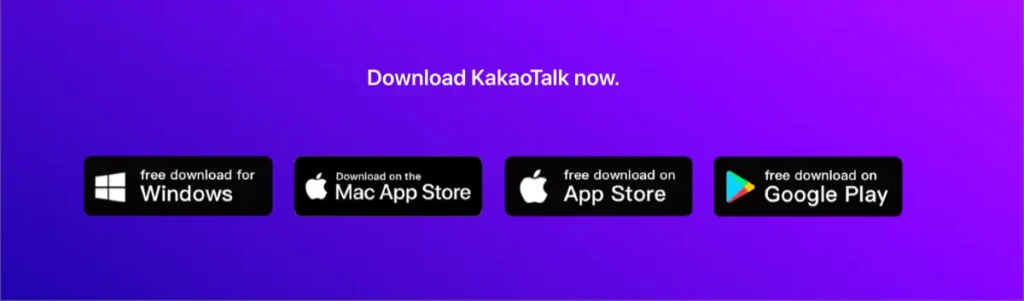
자신의 컴퓨터가 윈도우면 'Windows' 버튼을 클릭하시고, Mac을 사용하시면 'Mac App Store' 버튼을 클릭해 주세요.
2️⃣ 2단계: 다운로드 및 설치
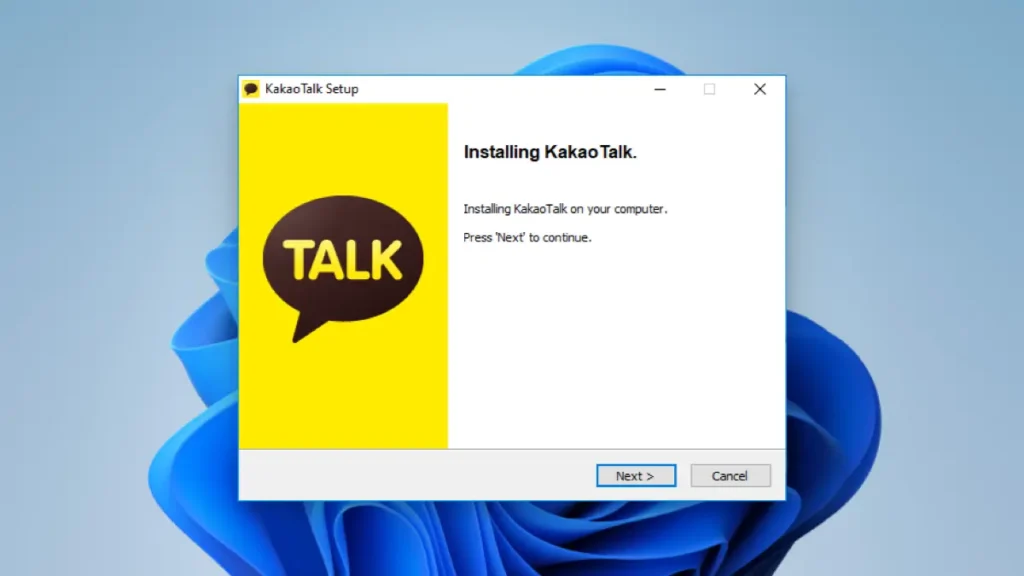
운영체제에 맞는 버전을 선택하고 ‘다운로드’ 버튼을 클릭하여 설치 파일을 다운로드합니다.
'Next' 버튼을 클릭하여 다운로드한 파일을 실행하여 카카오톡 설치를 시작합니다.
3️⃣ 3단계: 로그인 및 인증
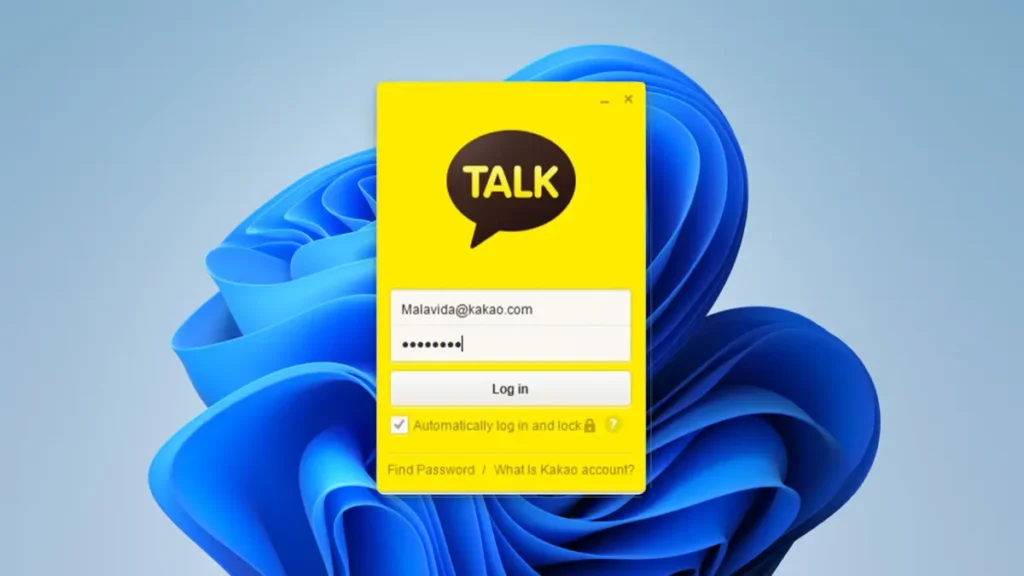
설치가 완료되면, 카카오톡을 실행합니다.
로그인 화면 접근: 카카오톡 로그인 화면이 나타납니다.
3️⃣ 4단계: 내 카카오톡 계정 찾기
앞서 로그인 화면이 나오면 내 스마튼폰에서 사용하는 계정을 입력하면 되지만 계정이 기억나지 않을 수 있습니다.
이럴땐 스마트폰에 설치된 카카오 계정을 보고 입력하시면 되는데, 모바일 카카오 계정을 확인하는 방법을 모르시는 분들은 아래의 그림대로 따라해 주세요.
① 모바일 카카오톡 > 더보기[···] > 우측 상단에서 설정을 탭합니다.
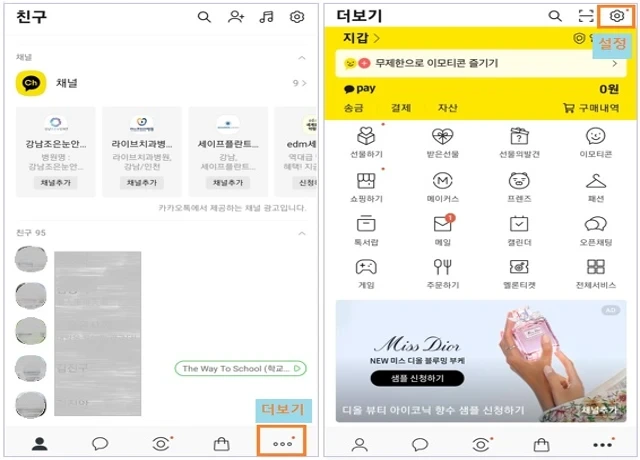
② 카카오 계정 > 이메일을 확인합니다.
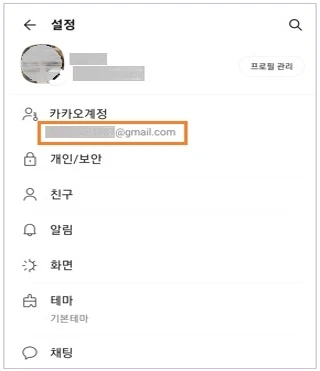
이제 모바일 카카오 계정을 입력해 주세요.^^
4️⃣ 보안 인증
카카오 PC 버전에 로그인했다고 끝이 아닙니다. 보안인증도 마쳐야 완벽하게 설치가 됩니다.
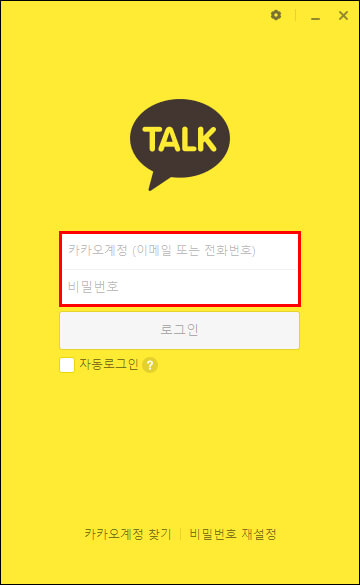
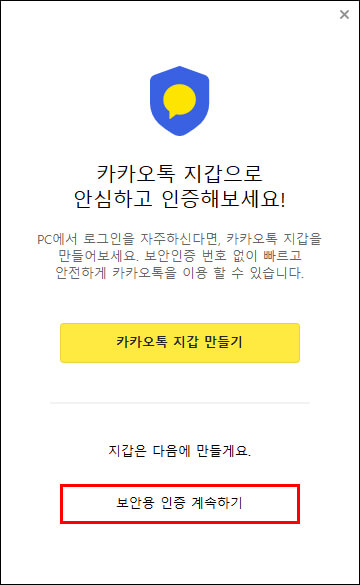
본인의 컴퓨터를 사용하고 있다면 아래처럼 ‘내 PC 인증받기’를 사용하여 인증을 받으시고, 공공장소나 타인의 컴퓨터에서 사용을 원한다면 ‘1회용 인증받기’를 사용하시면 됩니다.
둘 중 하나를 선택하게 되면 본인 스마트폰의 카카오톡으로 인증번호가 전송됩니다. 5분 이내에 확인하고 인증번호를 입력해 주어야 인증이 완료됩니다.
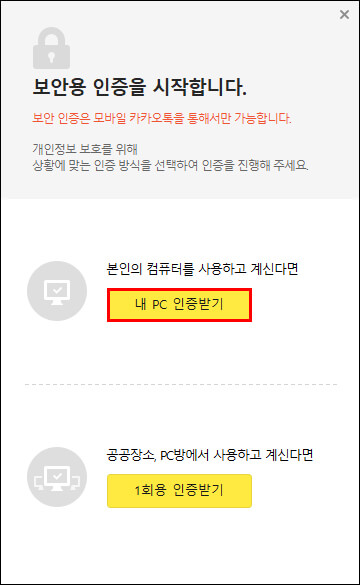

위 방법대로 했는데 인증번호를 찾을 수 없다면 핸드폰 카카오톡 설정에서 확인할 수 있습니다.
카카오톡 메뉴의 ‘설정’ → ‘개인/보안’ → ‘기기 연결 관리’에 가시면 ‘보안 인증번호 확인’ 메뉴에 나오는 4자리의 숫자를 입력하면 됩니다.
만약 5분이 지났다면 “발급된 인증번호가 없거나 인증번호 유효기간이 만료되었습니다.”라고 나오니 다시 요청해서 받아야 합니다.
드디어 카카오톡 PC버전이 완벽하게 설치되었습니다!
카카오톡 PC버전은 다양한 장점과 편의성을 제공합니다. 위의 단계별 가이드를 따라 쉽게 다운로드 및 설치할 수 있습니다.
지금 바로 PC에서도 카카오톡의 다양한 기능을 즐겨보세요!



2. 카카오톡 PC버전 활용 팁
PC버전 카카오톡을 최대한 활용하기 위해 알아두면 좋은 몇 가지 팁을 소개해 드리겠습니다.
✅ 단축키 활용: PC버전에서는 다양한 단축키를 제공하여, 대화를 더 빠르고 효율적으로 관리할 수 있습니다. 예를 들어, Ctrl + N은 새로운 대화창을 여는 단축키이며, Ctrl + K는 친구 목록을 여는 단축키입니다.
✅ 화상통화 및 음성통화: PC버전에서도 스마트폰과 마찬가지로 화상통화 및 음성통화를 지원합니다. 특히, 화면 공유 기능을 통해 상대방에게 자신의 화면을 보여줄 수 있어, 원격 회의나 프레젠테이션에서도 활용할 수 있습니다.
✅ 보안 기능 강화: PC버전 카카오톡에서도 이중 인증, 비밀번호 잠금 등 다양한 보안 기능을 설정할 수 있습니다. 개인 정보 보호를 위해 반드시 설정하는 것을 권장합니다.
3. 같이 보면 좋은 글
가장 빠른 kbs 수신료 거부 방법(수신료 안내는 방법)
KBS 수신료 거부 방법(수신료 안내는 방법)에 대해서 찾고 계신가요? 이전에도 수신 환경 문제와 TV나 수신기 기기의 고장, 케이블 연결 문제 등으로 인해 KBS 신호를 제대로 수신하지 못할 경우
jihob.ganda2000.com
기초생활수급자 자격요건(3분 안에 확인)
기초생활수급자 자격요건에 대한 정보를 찾고 계신가요? 현재 우리나라는 경제불황과 경제적 불평등으로 수많은 개인과 가족이 살아가는 데 어려움을 겪고 있는데요, 기초생활보장 제도는 경
jihob.ganda2000.com
차상위계층 기준과 혜택(3분 안에 확인)
차상위계층 기준과 혜택에 대한 정보를 찾고 계신가요? 복지 혜택을 말할 때 기초생활수급자나 차상위 계층이라는 말을 많이 들어보셨을 텐데요. 두 계층의 차이가 무엇인지 모르는 분들이 많
condream.ganda2000.com


